이전 포스팅에서 STRAPI V4의 무조건 알아야 하는 기본적인 관리자 화면 설명을 했습니다. 그중 Setting 부분은 중요하기도 하고 내용도 많기 때문에 여기에 별도로 포스팅을 하려고 합니다.
Settings
Settings은 Strapi의 전체적인 기능에 대한 설정을 하는 화면입니다.
GLOBAL SETTINGS
GLOBAL SETTINGS은 Strapi에 대한 일반적인 설정을 하는 부분입니다. Overview, API Tokens, Internationalization, Media Library, Webhooks 메뉴로 구성되어 있습니다.
Overview

- Overview 메뉴를 선택합니다.
- Strapi의 버전과 업그레이드 위치 등의 링크 정보를 확인만 할 수 있습니다.
- 로고를 원하는 이미지로 변경할 수 있습니다.
API Tokens
Strapi에게 REST API를 요청할 때 사용 인증 권한부여(Authorization)를 하기 위해 사용하는 Token 리스트입니다.

- API Tokens 메뉴를 선택합니다.
- 새로운 토큰을 을 생성할 수 있습니다.
- 생성된 토크의 리스트를 확인할 수 있습니다. 연필을 누르면 내용 편집을 할 수 있습니다.
2번 Create new API Token 버튼을 클릭하거나 편집 버튼을 누르면 아래와 같은 Token 발생 화면이 나타납니다.

- 신규 생성이면 자동으로 Token 번호가 발행되나 편집인 경우는 새롭게 Token을 재생성해야 합니다.
- Token 번호입니다. 생성된 Token 번호는 기록이 되지 않기 때문에 이 화면을 나가면 어디에서도 다시 볼 수 없습니다. 그렇기 때문에 해당 Token은 따로 잘 보관하고 있어야 합니다. Token을 다시 생성하면 기존의 생성되었던 Token은 사용할 수 없게 됩니다.
- 이 Token에 대한 이름과 설명입니다.
- Token 사용기간을 설정할 수 있습니다. 기간은 처음 한번 지정하면 더 이상 수정이 되지 않습니다.
- Token Type입니다.
읽기만 가능(Read-only),모든 기능 가능(Full access),권한 개별 설정(Custom)등을 선택할 수 있습니다. - 이 Token에 대한 권한을 확인할 수 있습니다. Token Type가 권한 개별 설정일 경우는 개별로 설정이 가능합니다.
Internationalization
다국어를 지원할 수 있습니다. 기본적으로 English가 Default로 설정되어 있으며 경우에 따라 한국어, 일본어 등 다른 나라의 언어를 지원합니다. 지원한다는 것은 대단한 것은 아니고 글을 작성할 때 Default로 설정한 언어의 입력 페이지와 설정한 다국어의 입력 페이지가 같이 공존하며 자동 번역이 되는 것은 아니고 본인이 직접 작성해서 넣어야 합니다.

위의 화면에서는 Englash와 Korean 2개의 다국어를 설정했습니다.
- 현재 Korean으로 Default로 설정되어 있는 것을 확인할 수 있습니다.
- 편집을 통해 Default를 다른 언어로 자유롭게 변경할 수 있습니다.

Internationalization을 활성화했다면...
- Content Manager를 선택해서 글쓰기 모드로 진입합니다.
- 우측의 메뉴에 Internationalization 설정 영역이 활성화됩니다.
- Internationalization 설정에 따라 입력을 언어별로 할 수 있습니다. 먼저 Default의 입력 항목이 나오고 우측 메뉴에서 선택한 언어에 따라 입력 항목이 전환됩니다.
Media Library
미디어 라이브러리지만 설정은 거의 이미지에 대한 설정이라고 보시면 됩니다.

- Responsive friendly upload : 업로드한 이미지의 사이즈를 3가지로 자동 생성하여 화면의 사이즈에 따라 최적의 이미지를 보여주므로 성능을 좀 높일 수 있다.
- Size optimization : 너무 고해상도의 이미지를 업로드하면 최적화된 해상도와 사이즈로 자동 변환을 해 줍니다.
- Auto orientation : 사진의 EXIF 정보를 확인하여 자동으로 가로 또는 세로로 회전을 해 줍니다.
Webhooks
웹후크는 HTTP 요청(일반적으로 POST 요청)으로 이벤트가 발생했을 때 다시 되돌려 주는 HTTP 콜백입니다. 애플리케이션에서는 이 콜백을 받고 대부분 후속작업을 진행하는 데이터 및 신호로 사용합니다.
(웹후크는 직접 사용해 보지 않아서 아직 저는 이해도가 떨어지네요 ㅠㅠ)
ADMINISTRATION PANEL
헷갈리지 말아야 할 것이 여기 ADMINISTRATION PANEL에서 설정하는 내용은 Strapi의 관리자 화면에 대한 권한 및 사용자 설정입니다. 아래에 있는 USERS & PERMISSIONS PLUGIN 과는 다릅니다. 일반 User에 대한 설정이 아닙니다.
Roles
관리자의 역할에 대한 정의를 할 수 있습니다. 기본적으로 Author, Editor, Super Admin의 역할이 미리 세팅돼있고 추가로 역할(Role)을 설정할 수 있습니다.

- 기본 세팅되어 있는 역할입니다.
- Author : 자신의 콘텐츠를 만들고 관리할 수 있습니다.
- Editor : 콘텐츠를 만들고 모든 콘텐츠를 관리 및 게시할 수 있습니다.
- Super Admin : 모든 권한을 가지고 있습니다. Strapi 생성 시 첫 번째 관리자에게 할당됩니다.
- 현재 권한에 대한 사용자가 몇 명인지 확인할 수 있습니다.
- 권한을 복사, 수정, 삭제할 수 있으며 복사는 유료 버전에서만 제공됩니다.
- 새로운 역할을 생성할 수 있습니다.
Users
현재 관리자로 가입되어 있는 사용자의 리스트를 볼 수 있습니다.

- 관리자를 직접 추가하기 위해
Invite new user버튼을 클릭합니다.

새로운 관리자를 추가할 수 있습니다.
- 기본적인 이름과 이메일을 입력합니다.
- 이 사용자의 역할을 선택하여 설정합니다.
EMAIL PLUGIN
이메일은 비밀번호 재설정이나 이메일 사용자 확인 등.. 시스템에서 이메일을 사용하고자 할 때 필요한 설정을 하는 곳입니다.
기본은 sendmail로 되어 있으나 로컬에서만 작동하기 때문에 production 환경에서는 외부의 서비스를 이용해야 합니다. 아래의 화면은 많이 사용하는 sendgrid 서비스를 활용하기 위해 provider를 설치하고 설정한 화면입니다.
Configuration

Configuartion에서는 직접 작성하는 것이 아니라 config > plugins.js에 작성된 email 설정에서 값을 불러와 보여주는 식으로 되어 있습니다.
USERS & PERMISSIONS PLUGIN
여기는 관리자가 아니라 사용자에 대한 설정을 하는 곳입니다.
Roles
사용자의 역할에 대한 정의를 할 수 있습니다. 기본적으로 Authenticated, Public의 역할이 미리 세팅돼있고 추가로 역할(Role)을 설정할 수 있습니다.
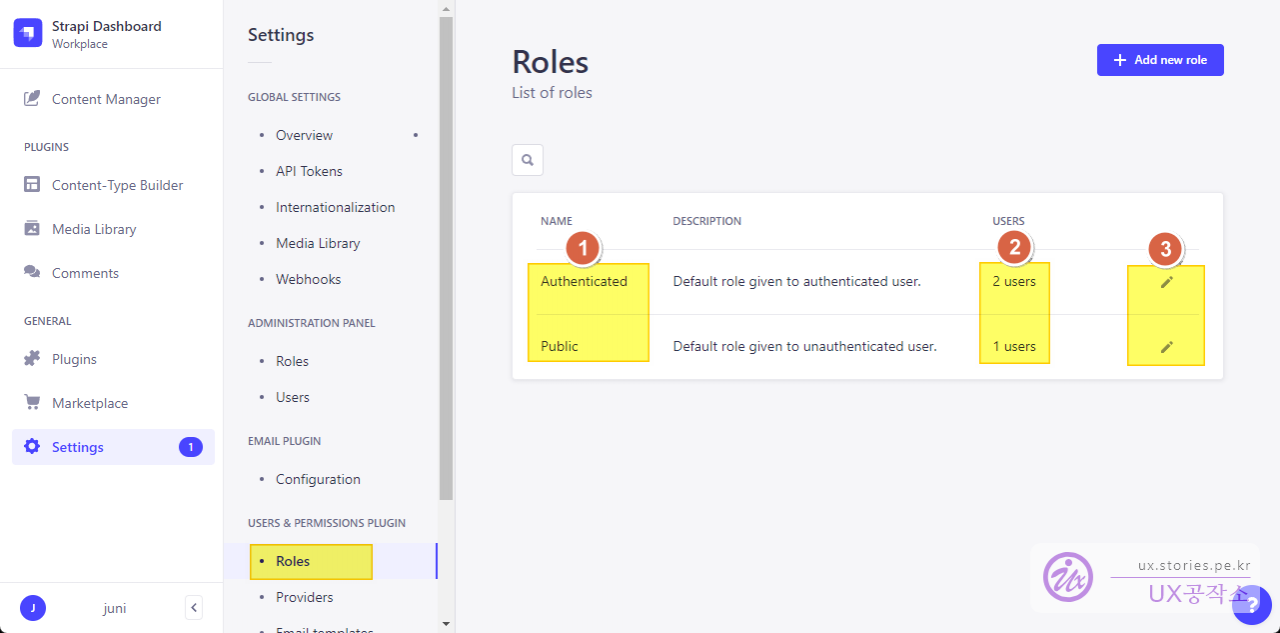
- 기본 세팅되어 있는 역할입니다.
- Authenticated : 로그인한 사용자에 대한 역할입니다. 보통 View, Write 등의 권한이 주어집니다.
- Public : 로그인하지 않은 사람에 대한 역할입니다. 보통 View의 권한만 주어집니다.
- 현재 역할별 인원수를 확인할 수 있습니다.
- 이름 및 역할 등을 수정/편집할 수 있습니다.
Providers
회원가입을 쉽게 도와주는 SNS 프로바이더입니다. 대부분 외국계 서비스라 한국에서 도움이 될만한 게 몇 개 없네요. 그래도 Custom도 가능하다고 하니 카카오톡이나 네이버를 연동할 수도 있을 것 같습니다. (아직 해보지는 않았어요 ^^)

- 기본으로 email은
Enabled해 놓으시는 것이 좋습니다. - 페이스북이나 트위터 등 기타 SNS 서비스들은 해당 SNS에서 적용 코드(Client ID, Client Secret ..)를 발급받아서 적용만 하면 작동이 됩니다.
Email templates
사용자가 비밀번호를 재설정하거나, 이메일로 정상적인 사용자인지 체크하기 위한 이메일 템플릿을 수정할 수 있습니다.
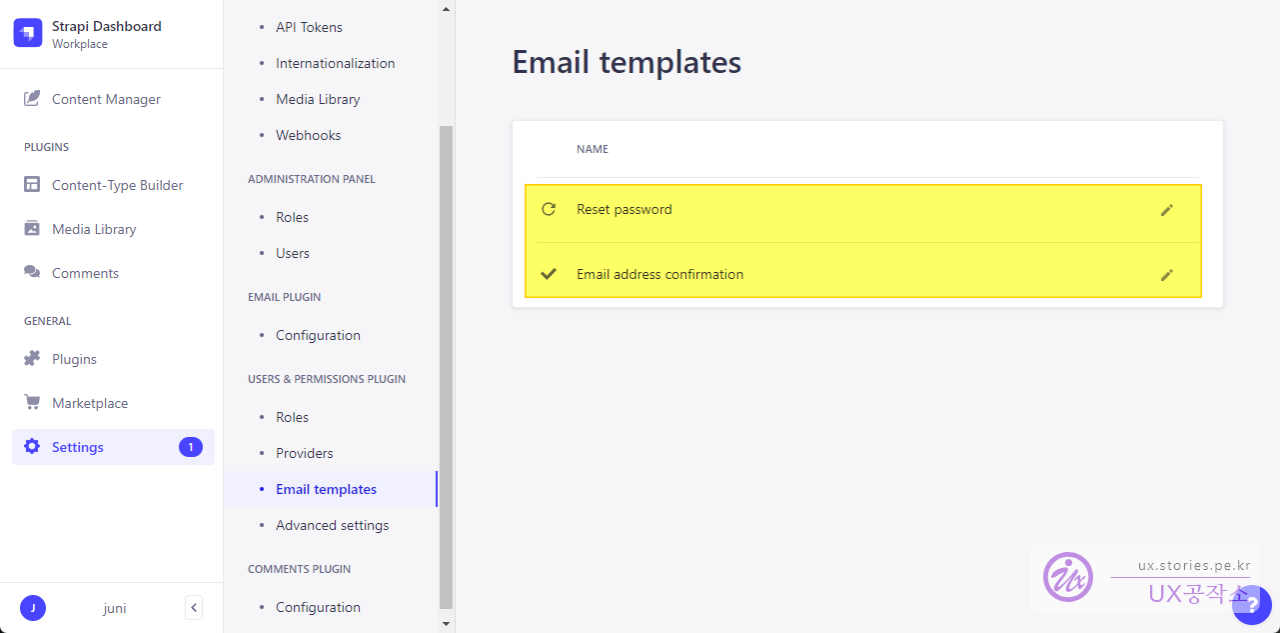
Advanced settings
기타 사용자에 관한 설정을 할 수 있습니다.

- 로그인했을 때 어떤 역할이 주어지는지 설정할 수 있습니다.
- 다중 가입이 되지 않게 하나의 이메일당 하나만 가입할 수 있게 설정합니다.
- 가입 활성화를 False로 하면 더 이상 회원가입을 받지 않습니다. 다만 관리자 페이지에서 직접 추가는 가능합니다.
- 비밀번호를 재설정하기 위한 페이지 URL을 지정합니다.
- 회원가입 시 이메일로 정상적인 사용자인지 확인하는 기능을 활성화할 수 있습니다. 미리 시스템에 이메일 기능이 추가되어 있어야 합니다.
- 이메일을 확인한 후 리디렉션될 URL을 지정합니다.

